PNG vs. JPEG: Der ultimative Leitfaden für klarere Bilder und schnellere Websites
Ich erinnere mich noch gut an meine erste Website. Ich verbrachte Stunden damit, das Design zu perfektionieren, nur um dann festzustellen, dass das Laden ewig dauerte. Mir wurde ganz schlecht. Warum? Der Hauptgrund dafür war nicht mein Code, sondern meine Bilder! Ich hatte einfach gedankenlos zwischen PNG vs. JPEG (oder war es JPG vs. PNG? Allein die Namen sind verwirrend!), ohne die Kosten zu verstehen.
Wenn Sie schon einmal ein Logo hochgeladen haben und dann feststellen mussten, dass es von einem hässlichen weißen Rahmen umgeben ist, oder wenn Ihr Google PageSpeed-Score aufgrund gigantischer Dateigrößen abstürzt, wissen Sie, dass es schwierig ist. Die Wahl zwischen PNG und JPEG ist nicht nur ein technisches Detail; sie ist der Schlüssel zu einer schönen und schnellen Website. Dieser Leitfaden richtet sich an alle, die wissen möchten, was übersichtlicher ist – JPG oder PNG – und vor allem, wie man das richtige Format zum richtigen Zeitpunkt verwendet. Wir zeigen Ihnen, wie Sie diese wichtige digitale Fähigkeit meistern.

- LEITFADENLISTE
- Bonus: Müssen Sie Formate schnell konvertieren? Hier ist das beste Tool
- Teil 1: Was ist eine JPG-Datei? (Der Geschwindigkeitsdämon)
- Teil 2: Was ist eine PNG-Datei? (Der Klarheits-Champion)
- Teil 3: Die entscheidenden Unterschiede zwischen JPEG und PNG
- Teil 4: PNG oder JPEG: Die Verwendungs-Checkliste
- Teil 5: FAQs
Bonus: Müssen Sie Formate schnell konvertieren? Hier ist das beste Tool
Manchmal erbt man eine riesige Datei oder speichert etwas falsch und benötigt eine schnelle, zuverlässige Methode, um PNG in JPG (oder umgekehrt) zu konvertieren, ohne den Verstand zu verlieren. Hier wird ein effizientes Tool zu Ihrem besten Freund.
Wenn Sie nach dem besten Online-Bildkonverter für eine schnelle, qualitativ hochwertige und gegenseitige PNG- und JPG-Konvertierung suchen, empfehle ich Ihnen dringend den ArkThinker Kostenloser Bildkonverter online.
Warum dieses Tool Ihre PNG/JPEG-Probleme löst:
• Qualitäts-/Größenkontrolle: Die größte Herausforderung für Benutzer besteht darin, eine hohe Bildqualität bei kleiner Dateigröße zu gewährleisten. Mit ArkThinker können Sie riesige PNGs in JPEGs konvertieren und gleichzeitig den Qualitätsregler präzise steuern. So bestimmen Sie den optimalen Kompromiss zwischen Dateigröße und optischer Attraktivität.
• Stapelverarbeitung für mehr Geschwindigkeit: Ich weiß, wie mühsam es ist, Dutzende von Bildern zu bearbeiten. Mit diesem Tool können Sie ganze Ordner sofort verarbeiten und alle Ihre großen PNG-Dateien mit einem Klick in optimierte JPEGs konvertieren.
• Benutzerfreundliche Oberfläche: Dank des einfachen Drag-and-Drop-Designs benötigen Sie keinen Abschluss in Grafikdesign, um Ihre Bilder zu optimieren. Es ist perfekt für den alltäglichen Blogger, Studenten oder Kleinunternehmer.
Es ist die ultimative Lösung, wenn Sie schnell ein Problem mit der Dateigröße beheben oder sicherstellen müssen, dass Ihre Grafiken vor dem Hochladen die richtige Transparenz haben.
Hier sind die schnellen Schritte zum Konvertieren von PNG in JPG mit ArkThinker:
Um zu beginnen, gehen Sie zu ArkThinker Kostenloser Bildkonverter online Website. Wählen Sie sofort JPG als Dateityp, in den Sie konvertieren möchten.
Finden Sie die Datei zum Konvertieren hinzufügen und laden Sie damit Ihr Original hoch PNG-Dateien (oder nur eine!). Sobald die Dateien geladen sind, beginnt der Konvertierungsprozess von PNG in JPG automatisch für Sie.
Sobald die Fortschrittsbalken vollständig sind, sind Ihre optimierten JPG-Dateien fertig! Sie können alles auf einmal herunterladen, indem Sie den großen Alles herunterladen oder laden Sie einzelne Dateien selektiv herunter, indem Sie die Download Option neben jedem Element.
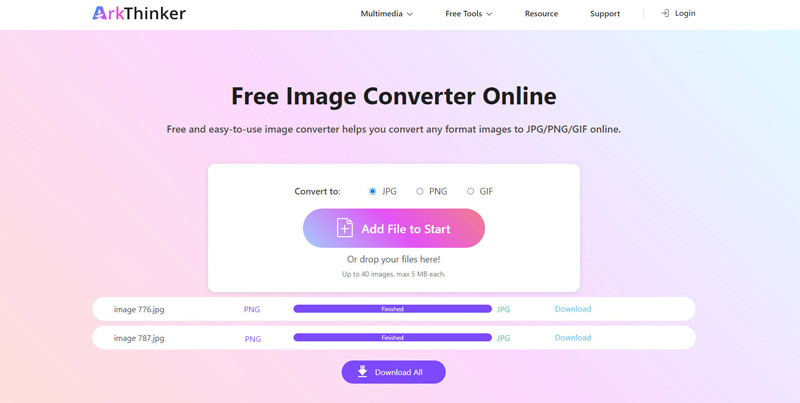
Teil 1: Was ist eine JPG-Datei? (Der Geschwindigkeitsdämon)
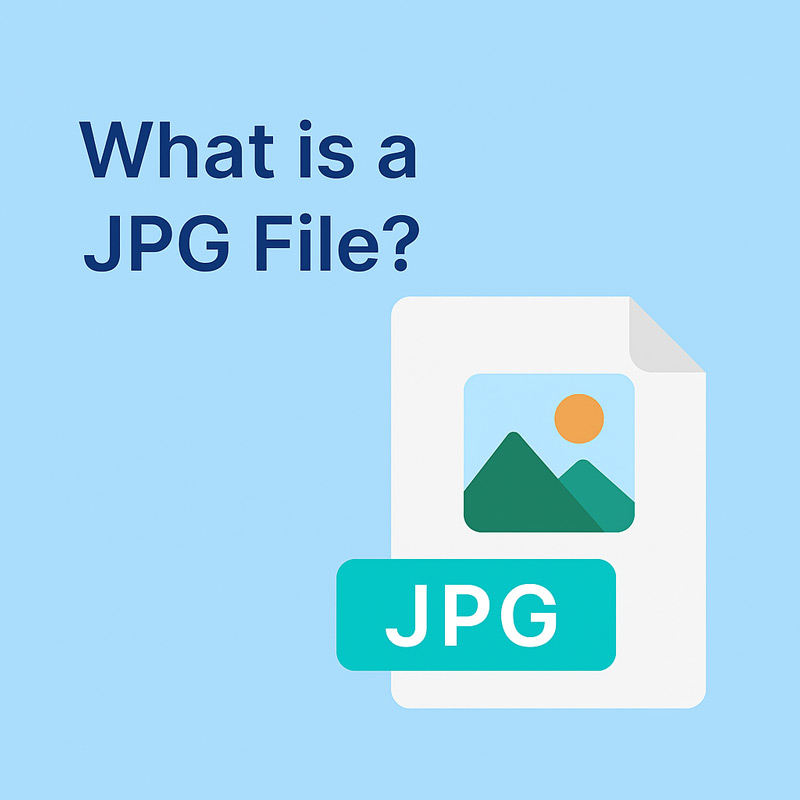
JPG steht für Joint Photographic Experts Group. Wenn Leute fragen: „Was bedeutet PNG?“, fragen sie oft eigentlich, wie es im Vergleich zum gängigsten Format abschneidet: JPG.
JPG-Dateien sind das Arbeitspferd des Internets, insbesondere in der Fotografie. Warum? Weil sie auf Effizienz ausgelegt sind.
JPG verwendet eine Methode namens verlustbehaftete Komprimierung. Stellen Sie sich das so vor: Wenn Sie ein riesiges Foto eines Sonnenuntergangs mit Millionen subtiler Farbverschiebungen haben, sucht der JPG-Algorithmus nach Pixeln, die nahezu dieselbe Farbe haben, und mischt sie. Dabei werden die Daten verworfen, die Ihr Auge wahrscheinlich nicht wahrnimmt.
JPG-Anwendungsfälle:
Das ideale Szenario für ein JPG liegt vor, wenn die Farbvariation komplex ist, aber keine ultrascharfen Linien erforderlich sind.
• Digitale Fotografie (JPEG für Fotos): Dies ist der Goldstandard. Bei Ihren Urlaubsbildern, Produktfotos oder Blog-Header-Bildern ist die Komprimierung praktisch nicht erkennbar und die kleinere Dateigröße verbessert die Seitenladezeiten drastisch.
• Große Hintergrundbanner: Da diese Bilder normalerweise sanfte Farbverläufe enthalten und keine Transparenz benötigen, ist ein JPG viel kleiner und ermöglicht ein schnelleres Laden Ihrer Site, was für das Bildformat für SEO großartig ist.
Tipp: Ich habe einmal ein Foto, das ich 20 Mal bearbeitet hatte, als JPEG gespeichert. Jedes Mal, wenn ich auf „Speichern“ klickte, verschlechterte sich die Qualität leicht. Machen Sie bitte nicht denselben Fehler! Wenn Sie ein Bild mehrmals bearbeiten möchten, verwenden Sie bis zum letzten Speichern das PNG-Format! So vermeiden Sie kumulative Qualitätsverluste im JPG-Format.
Teil 2: Was ist eine PNG-Datei? (Der Klarheits-Champion)
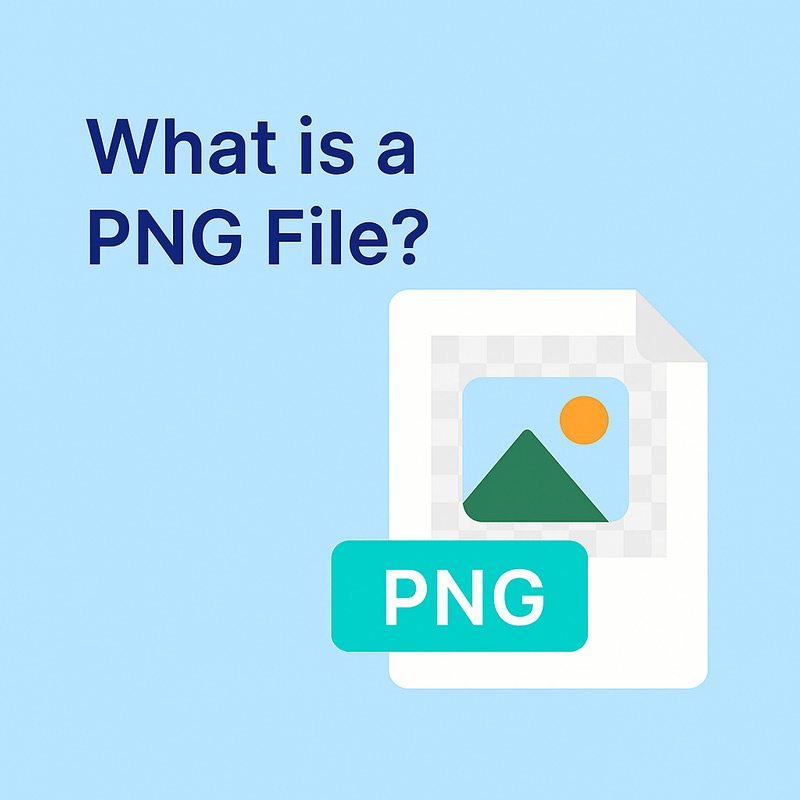
PNG steht für Portable Network Graphics. Es wurde eigentlich als verbesserter, patentfreier Ersatz für das GIF-Format entwickelt, weshalb es Transparenz unterstützt.
PNG verwendet verlustfreie Komprimierung. Stellen Sie sich vor, Sie schreiben eine Liste mit Anweisungen. Verlustfreie Komprimierung ist wie die Erstellung einer hocheffizienten Kurzform für diese Anweisungen – Sie sparen Platz, aber es gehen keine Informationen verloren. Das Bild bleibt auch nach der Komprimierung 100% scharf.
PNG-Anwendungsfälle:
PNG ist das Format, auf das Sie zurückgreifen, wenn Schärfe und Hintergrundflexibilität von größter Bedeutung sind.
• Logos und Symbole (PNG für Logos): Wenn Ihr Logo eine klare Grafik mit scharfen Kanten und Text ist oder auf verschiedenen Hintergründen ohne weißes Quadrat platziert werden soll, sollten Sie mein Logo unbedingt als PNG oder JPEG speichern. Wählen Sie PNG.
• Screenshots und Diagramme: Da diese Bilder scharfe Linien, Text und Volltonfarben enthalten, stellt die verlustfreie Komprimierung eines PNG sicher, dass der Text nicht unscharf oder pixelig aussieht.
Tipp: Ja, die PNG-Dateigröße ist in der Regel deutlich größer als die JPEG-Datei. Verwenden Sie PNG nur, wenn Sie dessen spezielle Funktionen (Transparenz oder scharfen Text) benötigen. Bei Standardfotos sollten Sie aus Geschwindigkeitsgründen JPG verwenden.
Teil 3: Die entscheidenden Unterschiede zwischen JPEG und PNG
Um ein Bildoptimierungsprofi zu werden, ist es wichtig, den technischen Unterschied zwischen JPEG und PNG zu verstehen. Im Wesentlichen geht es um vier Punkte:
| JPEG (JPG) | VS | PNG |
|---|---|---|
| Verlustbehaftet (Daten werden dauerhaft verworfen). | Kompression | Verlustfrei (es werden keine Daten verworfen; die Qualität ist perfekt). |
| Kleinstes Modell, ideal für die Website-Geschwindigkeit. | Dateigröße | Eine deutliche Größe kann das Laden verlangsamen. |
| Nein (transparente Bereiche werden durchgehend weiß/schwarz). | Transparenz | Ja (perfekt für Logos und Ausschnitte). |
| Komplexe Fotos, große Hintergrundbilder. | Ideale Verwendung | Logos, Grafiken, Screenshots, Bilder mit gestochen scharfem Text. |
| Bei starker Komprimierung und wiederholtem Speichern sinkt die Qualität (JPG-Qualitätsverlust). | Qualitätsrisiko | Die Qualität bleibt stets erhalten. |
Verlustbehaftete Komprimierung vs. verlustfreie Komprimierung
Dies ist der wichtigste Unterschied.
• JPEG = verlustbehaftet: Daten werden dauerhaft gelöscht, um die Datei zu verkleinern. Dies ist ideal für detailreiche Fotos, bei denen kleine Verluste kaum wahrnehmbar sind. Dies ist die Definition von verlustfreier vs. verlustbehafteter Komprimierung.
• PNG = verlustfrei: Es werden keine Daten verworfen. Die Qualität bleibt perfekt erhalten, was es zum klaren Gewinner macht, wenn man die Klarheit von JPG oder PNG für Text und Grafiken vergleicht.
Dateigröße
Aufgrund der jeweiligen Komprimierungsmethoden unterscheiden sich ihre Dateigrößen erheblich.
• PNG: Unterstützt vollständige Transparenz (Alpha-Kanal) und ist somit das perfekte Bildtransparenzformat. Sie können ein PNG-Logo auf einer beliebigen Hintergrundfarbe platzieren und es fügt sich nahtlos ein.
• JPEG: Transparenz wird nicht unterstützt. Wenn Sie versuchen, ein transparentes Bild als JPEG zu speichern, wird der Bereich mit Weiß, Schwarz oder einer anderen Volltonfarbe gefüllt.
Animationsunterstützung
Obwohl beide Formate in erster Linie für statische Bilder gedacht sind, ist es eine kurze Erwähnung wert.
JPEG/PNG: Keines von beiden unterstützt echte Multi-Frame-Animationen (dafür benötigen Sie GIF oder WebP!).
Teil 4: PNG oder JPEG: Die Verwendungs-Checkliste
Das Ziel ist nicht, zu entscheiden, ob PNG oder JPEG insgesamt besser ist, sondern welches für Ihre spezielle Situation besser geeignet ist. Hier ist Ihre kurze Checkliste:
Webgrafiken
• JPEG verwenden: Für alles, was wie ein Foto aussieht, große Hintergrundbilder oder unkritische visuelle Elemente, bei denen es auf die Geschwindigkeit ankommt.
• PNG verwenden: Für alle UI-Elemente, Social-Media-Symbole, Schaltflächen und Logos, wobei PNG für Logos Klarheit und transparente Hintergründe gewährleistet. Wenn Sie also JPG-Bilder haben, einfach Konvertieren Sie JPG in PNG für eine bessere UI-Nutzung.
Bildbearbeitung
• PNG verwenden: Wenn Sie planen, ein Bild häufig zu bearbeiten und erneut zu speichern (z. B. ein Poster in Arbeit oder einen Screenshot, den Sie später mit Anmerkungen versehen), verhindert das verlustfreie PNG-Format den wiederholten Qualitätsverlust von JPG. Es ist das überlegene Format für die Bearbeitung.
• JPEG verwenden: Nur für das endgültige, fertige Foto, das bereit für das Web ist.
Transparente Bilder
PNG verwenden: Dies ist die einzige Möglichkeit. Wenn Sie ein Bild über einen komplexen Hintergrund legen oder einen Ausschnitteffekt benötigen, ist PNG das ideale Bildtransparenzformat. Wenn Sie sich fragen, ob Sie Ihr Logo als PNG oder JPEG speichern sollten und Ihr Logo kein quadratisches Vollbild ist, lautet die Antwort immer PNG.
Wenn Sie jedoch einige PNG-Bilder von einigen Websites herunterladen und feststellen, dass der Hintergrund des PNG weiß statt transparent ist, machen Sie sich keine Sorgen, Sie können immer noch PNG-Hintergrund transparent machen mit einigen Tools von Drittanbietern.
Verwenden Sie PNG oder JPEG (hohe Qualität): Das kann knifflig sein. Während PNG eine überragende Qualität bietet, reichen hochwertige JPEGs für Standarddrucke oft aus. Für professionelle Druckaufträge (wie Zeitschriften) benötigen Sie möglicherweise Formate wie TIFF, die CMYK-Farbräume unterstützen. Für den alltäglichen Druck ist ein hochauflösendes PNG für klare Linien und Text die bessere Wahl, wenn Sie zwischen PNG und JPG entscheiden.
Teil 5: FAQs
Ist PNG von besserer Qualität als JPG?
Technisch gesehen ja. PNG verwendet verlustfreie Komprimierung, was bedeutet, dass die Qualität immer perfekt ist und sich nicht verschlechtert. Bei komplexen Fotos ist ein hochwertiges JPEG jedoch oft optisch nicht von einem PNG zu unterscheiden, hat aber eine viel kleinere Dateigröße.
Schadet JPEG oder PNG der SEO mehr?
Große Bilder schaden der SEO. Da PNG-Dateien in der Regel größer als JPEGs sind, können sie die Ladegeschwindigkeit Ihrer Website (PageSpeed-Score) negativ beeinflussen, die ein wichtiger Google-Rankingfaktor ist. Um ein Gleichgewicht zu erreichen, sollten Sie immer die kleinere Dateigröße (JPEG) bevorzugen, es sei denn, Sie benötigen unbedingt Transparenz oder scharfen Text (PNG). Die Optimierung Ihrer Bilder ist entscheidend für das Bildformat für die SEO.
Warum sehen meine Fotos beim Hochladen unscharf aus?
Dies liegt normalerweise daran, dass ein verlustbehaftetes Format (JPEG) beim Speichern zu stark komprimiert wurde, was zu sichtbaren Komprimierungsartefakten führt, oder dass die Website/Social-Media-Plattform Ihr Bild erneut stark komprimiert, was zu einem Qualitätsverlust im JPEG-Format führt.
Abschluss
Wenn Sie aus diesem Leitfaden eines mitnehmen, dann dieses: Es gibt kein einziges bestes Format für PNG VS JPEGPNG ist der Meister der Klarheit und Transparenz, geht aber auf Kosten der Geschwindigkeit. JPEG ist der Meister der Geschwindigkeit und der kleinen Dateigröße, geht aber auf Kosten der Qualität und Transparenz. Die Beherrschung dieses Format-Kompromisses unterscheidet langsame, frustrierende Websites von schnellen, professionellen.
Geben Sie sich nicht länger mit dem falschen Format zufrieden und übernehmen Sie die Kontrolle über Ihre visuellen Elemente. Wenn Sie bereit sind, diese Best Practices umzusetzen und Ihre vorhandenen Dateien zu optimieren, denken Sie daran, dass ein Tool wie der kostenlose Online-Bildkonverter ArkThinker die Arbeit übernimmt. Es ist der einfachste Weg, das grundlegende Problem der verlustfreien vs. verlustbehafteten Komprimierung zu lösen, indem Sie die Konvertierung präzise steuern und so die schärfsten Bilder und schnellsten Ladezeiten erzielen. Sind Sie bereit, die Geschwindigkeit Ihrer Website zu testen? Besuchen Sie Google PageSpeed Insights und beginnen Sie noch heute mit der Optimierung Ihrer Formate!
Was haltet Ihr von diesem Beitrag? Klicken Sie hier, um diesen Beitrag zu bewerten.
Exzellent
Bewertung: 4.8 / 5 (basierend auf 482 Stimmen)


